برای تغییر میزان صدای خود در Logic Pro از روش های مختلفی استفاده کنید.
در حالی که تغییر حجم ابزارهای صوتی و نرم افزاری در Logic Pro یک کار ساده است، روش های مختلف برای مدیریت زمینه های صوتی خاص مناسب تر هستند. برخی از راههای تغییر صدا حتی ممکن است فرآیند اختلاط شما را پیچیده تر کند، بنابراین مطمئن شوید که به جای محدودیت، از روش درستی برای ایجاد آزادی خلاقانه استفاده میکنید.
1. محو کننده های حجمی
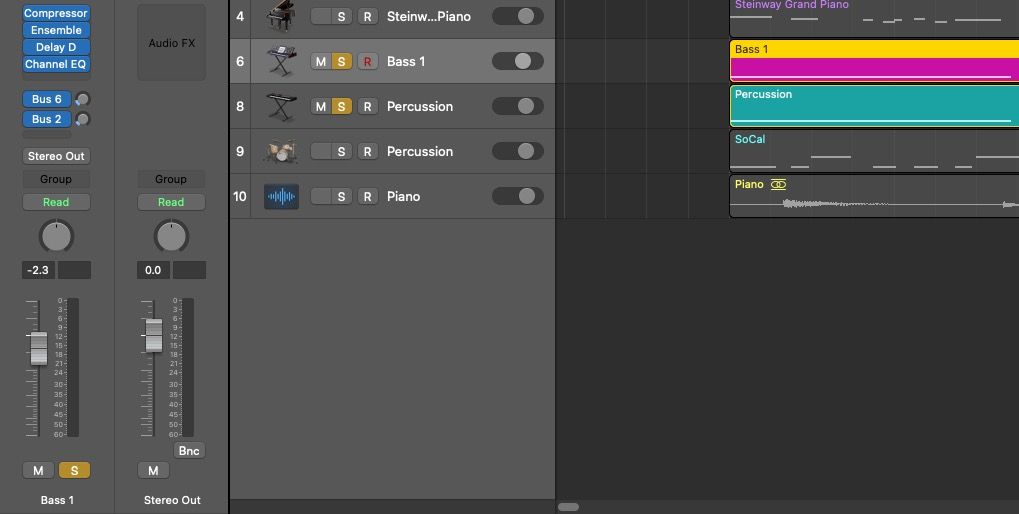
در Logic Pro، میتوانید فیدرهای افقی حجم را در هدر آهنگ هر آهنگ، و فیدرهای عمودی را در نوارهای کانال چپ و راست که در بخش بازرس (I) در سمت چپ یافت میشوند، پیدا کنید.
محو کننده های افقی در هدر آهنگ تنها در صورتی قابل مشاهده هستند که به اندازه کافی بزرگنمایی شده باشید (Cmd + فلش بالا/پایین). با این حال، ایده خوبی است که نوار کانال بازرس سمت چپ خود را که باید آهنگ انتخاب شده را نشان دهد، بررسی کنید تا سطح دقیق دسی بل را بخوانید.
نوار کانال بازرس سمت راست اغلب کانال خروجی استریو را با فیدر مربوطه نشان می دهد. بهتر است این فیدر را دست نخورده رها کنید. از آن برای نظارت بر سطح کلی دسی بل خروجی و ترکیب خود استفاده کنید. برای نکات ترکیبی بیشتر، به برخی از بهترین روش ها برای بهبود مهارت های تولید خود نگاه کنید.
اگر ارسالی را تنظیم کردهاید که یک مسیر را به یک مسیر اتوبوس/aux هدایت میکند، روی Send در نوار کانال سمت چپ کلیک کنید و سپس میتوانید صدای آن را در نوار کانال بازرس سمت راست تنظیم کنید.
این فیدرها نشان دهنده روشی برای تغییر سریع و دقیق سطح تمام عناصر صوتی شما هستند.
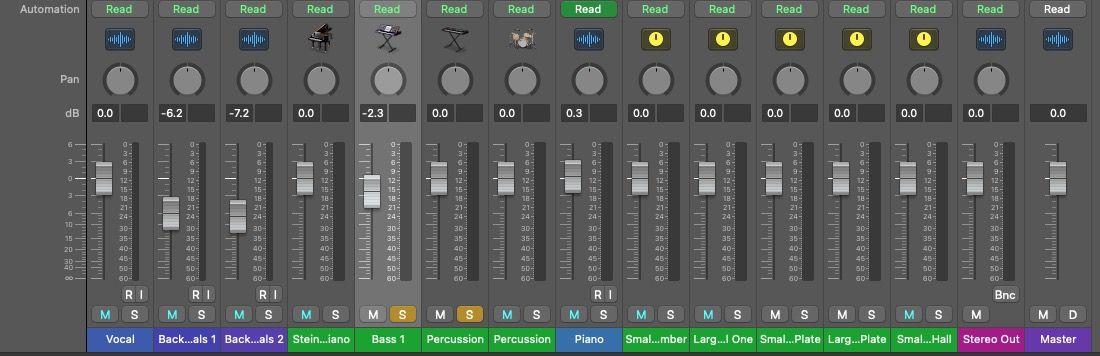
راه دیگری که می توانید این کار را به صورت ساده انجام دهید، فشار دادن X برای نمایش پنجره مخلوط کردن است. این به شما امکان می دهد تمام نوارهای کانال خود را مشاهده کنید، بنابراین می توانید صدای آنها را در حین خواندن سطوح دقیق دسی بل آنها تغییر دهید.
به یاد داشته باشید که سطوح آهنگ های خود را برای جلوگیری از قطع شدن کنترل کنید. اگر تازه وارد Logic هستید، به راهنمای مبتدی Logic Pro نگاه کنید.
2. بازرس منطقه
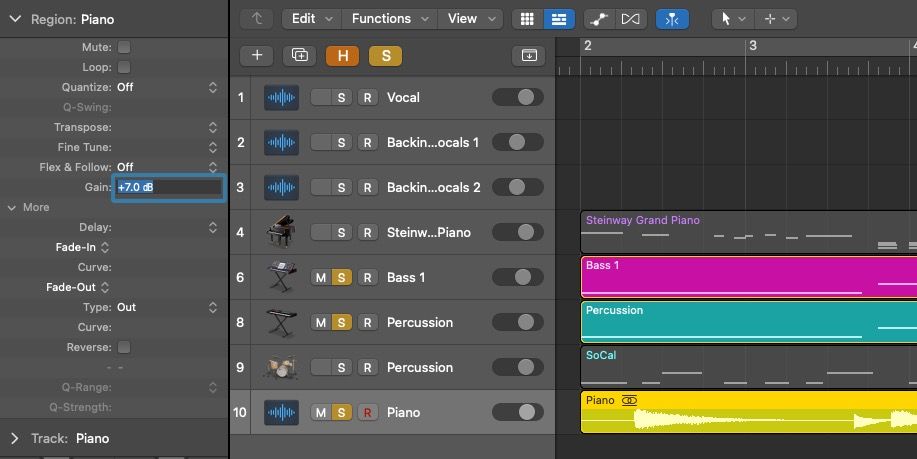
از Region Inspector می توان در Logic Pro برای تغییر بهره مناطق صوتی استفاده کرد. این آن را به ابزاری عالی برای تنظیم سطح نواحی صوتی فردی/انتخابی بهجای تغییر حجم جهانی به یک آهنگ صوتی خاص تبدیل میکند.
برای انجام این کار، فلش کنار Region را در پنجره بازرس فشار دهید و روی فیلد کنار Gain در منوی کشویی دوبار کلیک کنید. سپس مقدار دسی بل مثبت/منفی مورد نظر خود را وارد کنید.
همچنین می توانید گزینه More را در Region Inspector فشار دهید تا مناطق صوتی در Logic Pro به سرعت محو شوند یا حتی صدای خود را در Logic Pro معکوس کنید.
سطح مناطق MIDI را نمی توان به همان روش از طریق بازرس منطقه تغییر داد. یک راه حل این است که مناطق MIDI خود را از طریق bouncing (Ctrl + B) به مناطق صوتی تبدیل کنید. روش دیگر این است که به ویرایشگر Piano Roll بروید و سرعت نت های MIDI خود را تغییر دهید.
3. مقادیر سرعت MIDI
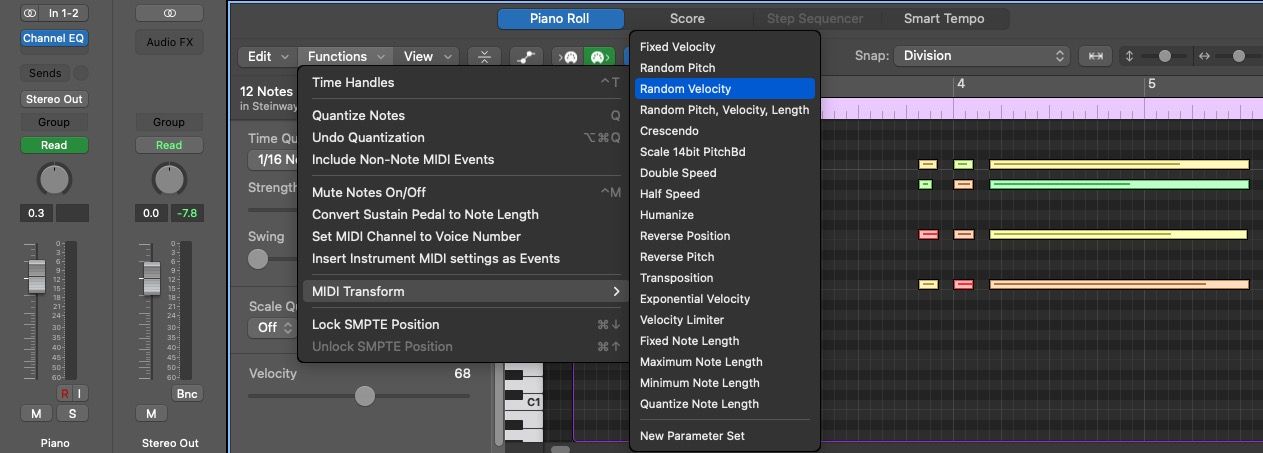
ابزارهای نرمافزاری تعیین میکنند که صدای MIDI چقدر با صدای بلند یا نرم از طریق مقدار سرعت آن پخش میشود. این اغلب بیان یک یادداشت MIDI را تعیین می کند.
روی یک منطقه MIDI در Logic Pro دوبار کلیک کنید تا ویرایشگر رول پیانو (P) باز شود. سپس میتوانید نتهای تک/چند MIDI را انتخاب کنید و سرعت آنها را با استفاده از نوار لغزنده Velocity در پایین سمت چپ تغییر دهید.
یکی از راههایی که میتوانید به ابزارهای MIDI خود عمر ببخشید، تصادفی کردن سرعت نتهای MIDI خود در یک محدوده مشخص است. برای راههای بیشتر برای بهبود مناطق MIDI خود، به بهترین ابزار ویرایش MIDI در Logic Pro نگاه کنید.
4. اتوماسیون حجم آهنگ و منطقه
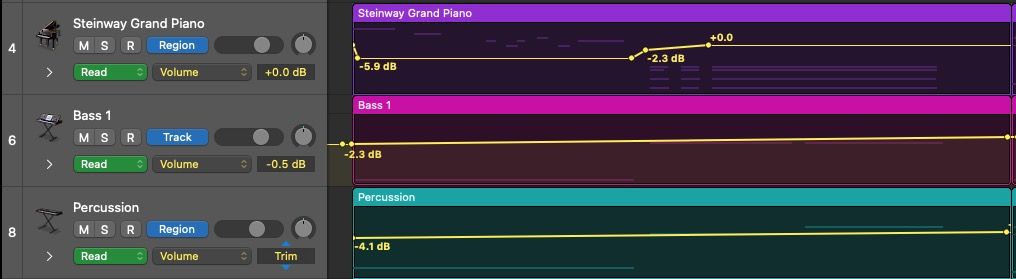
اتوماسیون حجم آهنگ و منطقه ابزارهایی را در اختیار شما قرار می دهد تا به صورت پویا حجم یک آهنگ یا منطقه معین را در طول زمان تغییر دهید. یاد بگیرید که چگونه از اتوماسیون استفاده کنید تا از این ابزار ضروری حداکثر استفاده را ببرید.
برای شروع، A را فشار دهید تا حالت اتوماسیون فعال شود و مطمئن شوید که Volume در هدر آهنگ (در کنار سطح dB) انتخاب شده است. اتوماسیون آهنگ به طور پیش فرض فعال است که به شما امکان می دهد تغییرات را در کل آهنگ به طور خودکار انجام دهید. همچنین، میتوانید دکمه آبی Track را فشار دهید تا آن را به منطقه تغییر دهید. این بدان معناست که هرگونه تغییر اتوماسیونی که ایجاد می کنید به آن منطقه محدود می شود.
فیدر حجم شما روی هر تغییری که در اتوماسیون مسیر ایجاد می کنید قفل می شود. هر اتوماسیون پس از آهنگ ویرایش دستی ولوم فیدر اثری نخواهد داشت. اتوماسیون منطقه می تواند مفید باشد زیرا این اثر قفل را به مناطق خاص و نه کل مسیر محدود می کند.
یکی از راههای تغییر حجم آهنگ حتی پس از تنظیم اتوماسیون مسیر، نگه داشتن ماوس روی کادر مقدار دسیبل است که در آن Trim باید ظاهر شود. سپس آن را به سمت بالا یا پایین بکشید تا یک تغییر حجم جهانی را در تمام سطوح و ترفندهای خودکار اعمال کنید.
5. به دست آوردن پلاگین

یک جایگزین برای اتکای کامل به کاهشدهندههای حجم و اتوماسیون حجم، استفاده از پلاگین افزایش سهام Logic یا سایر ابزارهای افزایش حجم است. درست مانند فیدرها، میتوانید دسیبل یک آهنگ معین را از طریق شمارهگیر افزایش در این پلاگینها افزایش یا کاهش دهید.
دلیل انجام این کار جلوگیری از محدودیتهایی است که هنگام اعمال اتوماسیون حجم روی یک آهنگ رخ میدهد.
افزایش پلاگین افزایش خود را به جای حجم آهنگ خود به طور خودکار انجام دهید. این به شما این امکان را میدهد که در طول فرآیند میکس، به ویرایش با کاهشدهنده حجم خود ادامه دهید.
6. کنترل های خروجی پلاگین داخلی
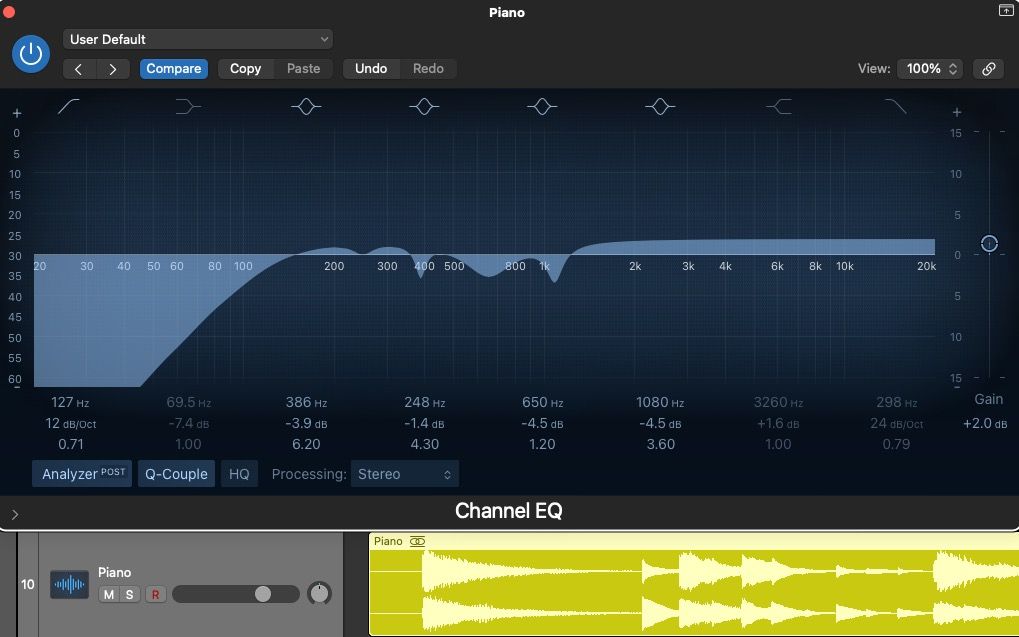
بسیاری از پلاگین ها دارای یک لغزنده خروجی هستند که بر سطح مسیری که روی آن کار می کنند تأثیر می گذارد. به طور کلی، EQ و کمپرسورها پلاگین هایی هستند که می خواهید از این ویژگی استفاده کنید.
دلیل آن این است که در بیشتر موارد، قبل از استفاده از چنین پلاگینهایی، سطح خوبی برای آهنگ(های) خود پیدا میکنید. به عبارت دیگر، اکولایزرها و کمپرسورها به عنوان ابزاری برای به دست آوردن سطح صدای مورد نظر شما استفاده نمی شوند. آنها صدای شما را اصلاح و سفت می کنند. در نتیجه، شما می خواهید در یک آهنگ قبل و بعد از فشرده سازی و یکسان سازی، همان سطح صدا را بدست آورید.
اگر برش های EQ شما سطح آهنگ را 2 دسی بل کاهش می دهد، گزینه خروجی/بهره را 2 دسی بل بالا ببرید. اگر کمپرسور شما 3 دسی بل کاهش بهره را اعمال می کند، کنترل افزایش/خروجی آرایش را 3 دسی بل بالا ببرید. برای اطلاعات بیشتر در مورد این افزونه ها، به نحوه استفاده از EQ و نحوه استفاده از افزونه های فشرده سازی نگاه کنید.
7. لغزنده حجم اصلی
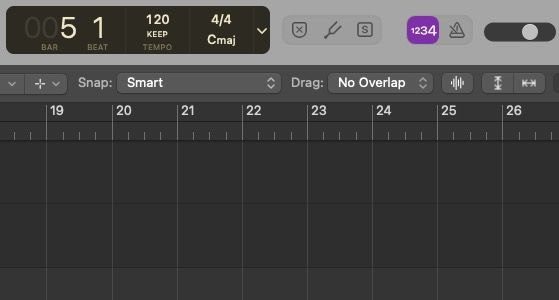
مشابه خروجی استریو، اغلب دلیل زیادی برای افزایش لغزنده ولوم اصلی وجود ندارد (در سمت راست بالا و بالای ناحیه فضای کاری یا سمت راست سمت راست در پنجره اختلاط یافت می شود). انجام این کار می تواند بر کیفیت صدای کلی کار شما تأثیر بگذارد.
با این حال، اگر لپ تاپ یا دستگاه شما با خروجی صدای خود مشکل دارد و شما بدون هدفون یا بلندگو هستید، ممکن است بخواهید صدای Master Slider و خروجی استریو را حداکثر کنید. برعکس، ممکن است لازم باشد صدا را به سرعت کاهش دهید تا از مشکلات مربوط به بازخورد بریده شدن و جیغ زدن جلوگیری کنید.
فقط به یاد داشته باشید که (Alt + کلیک) لغزنده ها را در انتها بازنشانی کنید زیرا چنین تغییراتی می تواند ترکیب و تلاش های مسترینگ بعدی را خراب کند.
بر تعادل سطوح در لاجیک پرو مسلط شوید
تغییر صدا در Logic Pro ساده است. تسلط بر روش های مختلف زمان می برد. برای نظارت و ایجاد تغییرات سریع در سطوح دسی بل، از محو کننده های صدا در سرصفحه های آهنگ، نوارهای کانال بازرس و پنجره میکس استفاده کنید. برای ویرایش سطح نواحی صوتی جداگانه، به سراغ Region Inspector بروید و برای تغییر سرعت نتهای MIDI به ویرایشگر رول پیانو بروید.
از پلاگین های gain برای دور زدن محدودیت های اتوماسیون حجم آهنگ و کنترل های خروجی پلاگین برای متعادل کردن سطوح قبل و بعد از جلوه ها استفاده کنید. برای مواقع اضطراری نوار لغزنده Master Volume را اضافه کنید و برای هر موقعیتی در Logic Pro یک ابزار حجم دارید.
